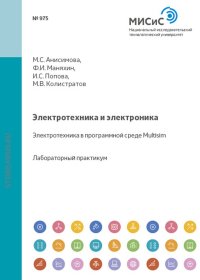Электротехника и электроника : электротехника в программной среде Multisim
Покупка
Тематика:
Электроэнергетика. Электротехника
Издательство:
Издательский Дом НИТУ «МИСиС»
Авторы:
Анисимова Марина Сергеевна, Маняхин Федор Иванович, Попова Ирина Сергеевна, Колистратов Максим Васильевич
Год издания: 2010
Кол-во страниц: 136
Дополнительно
Изложены основные теоретические сведения и расчетные формулы по темам лабораторных работ по электротехнике. Приведены описания схем электрических цепей и устройств, смоделированные в программной среде Multisim, даны общие методические рекомендации к выполнению лабораторных работ, обработке данных и оформлению отчетов о работах. Предназначен для студентов специальностей 010700, 130405, 150101, 150102, 150103, 150104, 150105, 150106, 150108, 150109, 150404, 150701, 150702, 200503, 210602, 220301, 280101, 280200 при выполнении лабораторных работ по курсу «Электротехника и электроника».
Тематика:
ББК:
УДК:
- 004: Информационные технологии. Вычислительная техника...
- 621: Общее машиностроение. Ядерная техника. Электротехника. Технология машиностроения в целом
ОКСО:
- ВО - Бакалавриат
- 11.03.01: Радиотехника
- 11.03.02: Инфокоммуникационные технологии и системы связи
- 11.03.03: Конструирование и технология электронных средств
- 11.03.04: Электроника и наноэлектроника
ГРНТИ:
Скопировать запись
Фрагмент текстового слоя документа размещен для индексирующих роботов
МИНИСТЕРСТВО ОБРАЗОВАНИЯ И НАУКИ РФ ФЕДЕРАЛЬНОЕ ГОСУДАРСТВЕННОЕ ОБРАЗОВАТЕЛЬНОЕ УЧРЕЖДЕНИЕ ВЫСШЕГО ПРОФЕССИОНАЛЬНОГО ОБРАЗОВАНИЯ «НАЦИОНАЛЬНЫЙ ИССЛЕДОВАТЕЛЬСКИЙ ТЕХНОЛОГИЧЕСКИЙ УНИВЕРСИТЕТ «МИСиС» № 975 Кафедра электротехники и микропроцессорной электроники Электротехника и электроника Электротехника в программной среде Multisim Лабораторный практикум Рекомендовано редакционно-издательским советом университета Москва 2010
УДК 621.3 Э45 Р е ц е н з е н т канд. физ.-мат. наук, доц. С.Ю. Юрчук Электротехника и электроника: Электротехника в програм- Э45 мной среде Multisim: Лаб. практикум / М.С. Анисимова, Ф.И. Маняхин, И.С. Попова, М.В. Колистратов. – М.: Изд. Дом МИСиС, 2010. – 136 с. Изложены основные теоретические сведения и расчетные формулы по темам лабораторных работ по электротехнике. Приведены описания схем электрических цепей и устройств, смоделированные в программной среде Multisim, даны общие методические рекомендации к выполнению лабораторных работ, обработке данных и оформлению отчетов о работах. Предназначен для студентов специальностей 010700, 130405, 150101, 150102, 150103, 150104, 150105, 150106, 150108, 150109, 150404, 150701, 150702, 200503, 210602, 220301, 280101, 280200 при выполнении лабораторных работ по курсу «Электротехника и электроника». © Анисимова М.С., Маняхин Ф.И., Попова И.С., Колистратов М.В., 2010
СОДЕРЖАНИЕ Правила работы в компьютерном классе...............................................4 Правила выполнения лабораторных работ ............................................5 Содержание отчета о лабораторной работе ...........................................6 Инструкция пользователю программы Multisim...................................7 Лабораторная работа 1. Измерение сопротивлений участков цепи постоянного тока методом амперметра и вольтметра ..........29 Лабораторная работа 2. Исследование цепей постоянного тока с линейными и нелинейными элементами .............................48 Лабораторная работа 3. Неразветвленная цепь синусоидального тока. Резонанс напряжений ..............................................................60 Лабораторная работа 4. Разветвленная цепь синусоидального тока. Резонанс токов..........................................................................75 Лабораторная работа 5. Трехфазные электрические цепи...............88 Лабораторная работа 6. Однофазный трансформатор ...................110 Библиографический список.................................................................128 Приложение 1. Применение пакета MathCAD для расчета электрических схем.........................................................................129 Приложение 2. Пример оформления титульного листа лабораторной работы ......................................................................135
Правила работы в компьютерном классе 1. Работающим в компьютерном классе не разрешается находиться в верхней одежде, иметь при себе продукты питания. 2. Во время работы в компьютерном классе должна соблюдаться тишина. 3. При работе в компьютерном классе категорически запрещается: • без разрешения преподавателя включать или выключать компьютер; • переключать кабели питания, соединительные кабели компьютера и монитора; • запускать программы, не используемые при выполнении лабораторной работы; • класть сумки, портфели на компьютерный стол; • записывать рабочие файлы в директории на жестком диске и/или на сменные диски; • перенастраивать параметры используемой программы; • синтезировать электрические схемы, не входящие в план лабораторной работы; • изменять пароль входа в систему; • пользоваться папкой «Панель управления»; • открывать жесткие диски, не используемые при выполнении лабораторных работ; • оставлять рабочее место, не предупредив об этом преподавателя; • загрязнять рабочее место. 4. По окончании работы в компьютерном классе студент должен сдать рабочее место в порядке. 5. При неполадках в работе компьютера студент должен сообщить об этом преподавателю, ведущему занятия.
Правила выполнения лабораторных работ 1. Лабораторные работы проводятся в компьютерном классе с применением программной среды Multisim 9 (далее Multisim). 2. Для допуска к выполнению лабораторных работ студент обязан ознакомиться с правилами работы в компьютерном классе и правилами техники безопасности, освоить основные приемы владения программой Multisim, изучив раздел «Инструкция пользователю программы Multisim». 3. К началу лабораторной работы студенту необходимо ознакомиться с ее содержанием, изучить теоретические сведения по теме лабораторной работы, подготовить отчет для внесения экспериментальных данных и выполнения расчетов. 4. Полученные в ходе выполнения работы результаты студент должен занести в отчет о лабораторной работе. 5. При анализе результатов лабораторной работы полученные расчетные данные и характеристики необходимо прокомментировать (пояснить) с позиций известных теоретических положений. 6. Выводы по результатам лабораторной работы следует занести в отчет. 7. Студент должен защитить оформленную лабораторную работу. К защите допускаются студенты, получившие допуск, выполнившие лабораторную работу в полном объеме задания и оформившие ее в соответствии с настоящими правилами. 8. Для защиты лабораторной работы необходимо представить расчетно-графический экспериментальный результат и уметь объяснить его, а также ответить на вопросы преподавателя.
Содержание отчета о лабораторной работе Лабораторная работа оформляется в виде отчета на скрепленных листах формата А4 (или в лабораторной тетради) с титульным листом (см. прил. 2). Схемы, графики и таблицы должны быть начерчены карандашом с использованием трафарета или линейки с соблюдением принятых стандартных условных обозначений. Отчет о лабораторной работе должен содержать следующие пункты 1. Наименование лабораторной работы. 2. Цель работы. 3. Краткое теоретическое введение и расчетные формулы. 4. Электрические схемы цепей с измерительными приборами. 5. Таблицы с расчетными и экспериментальными данными. 6. Графики, топографические, векторные и временные диаграммы, вольт-амперные характеристики (ВАХ). 7. Выводы по результатам лабораторной работы.
Инструкция пользователю программы Multisim 1. Общие свойства программы Программная среда Multisim – это современная система компьютерного моделирования и комплексного анализа схем электронных устройств. Программа используется при проведении лабораторных работ и практических занятий при изучении студентами дисциплины «Электротехника и электроника». Особенностью программы Multisim является наличие контрольноизмерительных приборов, по внешнему виду и характеристикам приближенных к их промышленным аналогам, а также наличие в ее библиотеках большого количества электронных компонентов и узлов, что позволяет создавать не только простые электронные схемы, но и электронные схемы средней сложности. Возможность изменения параметров компонентов схем без остановки процесса моделирования, простота замены и добавления новых компонентов, широкий набор средств анализа – вот основные преимущества этой программы. Запуск программы Запустите программу Multisim, выбрав в меню Пуск >> Программы >> Electronics Workbench >> Multisim либо дважды щелкнув левой кнопкой мыши (ЛКМ) по соответствующей иконке, расположенной на рабочем столе (рис. 1). Рис. 1 Пользовательский интерфейс После загрузки программы на экране появится ее Рабочее окно (рис. 2). Программа Multisim имеет интуитивно понятный пользовательский интерфейс, выполненный в традиционном для Windows виде, и состоит из:
• главного меню; • панелей инструментов (стандартной, компонентов и т.д.); • рабочего поля – на нем ведется разработка схемы. Рис. 2 Панели инструментов, доступные в Multisim: • стандартная панель – содержит кнопки для наиболее общих функций; • панель вида – имеет кнопки, которые позволяют отображать только рабочее поле, увеличивать и уменьшать изображение схемы; • панель компонентов – имеет кнопки, которые позволяют выбрать компоненты из библиотеки Multisim для размещения в схеме; • виртуальная панель – содержит библиотеки виртуальных компонентов; • панель инструментов – имеет кнопки для выбора приборов; Главное меню содержит несколько пунктов, в каждом из которых больше десятка опций. Для команд характерны как общеизвестные опции Open, Save, Copy, Paste и др., так и типичные лишь для среды Multisim. Подробное описание команд, опций и моделей компонентов схем дано в меню Help (Помощь). Рассмотрим назначение отдельных меню и их опций, наиболее часто используемых при проектировании электронных схем. Меню File предназначено для открытия, закрытия, сохранения и печати смоделированных электронных схем. Меню Edit (Редактирование) можно использовать для изменения объектов схем (копировать, вырезать и т.д.).
Меню View предназначено для настройки отображения элементов Рабочего окна: вывода на рабочее поле размерных полос и точечной сетки (Show Border, Show Page Bounds, Show Grid), различных панелей (Toolbar). Например, при выборе View >> Toolbar >> Virtual в рабочем окне добавится виртуальная панель. Меню Place позволяет с помощью опции AText выводить с клавиатуры текстовую информацию на рабочее поле программы. Опция Analyses в меню Simulate (Эмуляция) предназначена для выбора методов анализа и установки параметров моделирования. Перед запуском моделирования работы схемы необходимо убедиться, что в схеме есть источник энергии и заземление. В меню Transfer (Обмен данными) размещены опции, позволяющие экспортировать разработанные схемы устройств в другие приложения. Меню Tools (Инструменты) служит для вывода на экран усилителей, фильтров и готовых схем на операционном усилителе из библиотеки средства. Меню Reports служит для формирования таблиц с подробной информацией об элементах и приборах, включенных в исследуемую схему электронного устройства. С помощью меню Options (Опции) можно настроить систему меню, изменить или создать новые панели инструментов и закрепить их в любом месте. Меню Window используется для быстрого размещения на рабочем поле открытых окон участков схем и спроектированных приборов. Панели Multisim Число выводимых на экран панелей библиотек с соответствующим набором пиктограмм компонентов в инструментальной линейке зависит от выбора пользователя в меню View >> Toolbar >> Components (рис. 3). Электрическая схема собирается на рабочем поле из элементов, содержащихся в библиотеке элементов и приборов. Чтобы выбрать элемент из библиотеки, необходимо щелкнуть ЛКМ по кнопке соответствующей библиотеке. Кнопки стандартной панели 1. Редактировать описание цепи. 2. Создать новый файл схемы. 3. Открыть файл. 4. Напечатать.
Рис. 3 5. Сохранить файл схемы. 6. Вставить. 7. Отменить. 8. Вырезать. 9. Копировать. 10. Повернуть на 90° по/против часовой стрелки. Рис. 4 Запуск моделирования работы электрической цепи осуществляется нажатием виртуального выключателя (Run Simulation) на стандартной панели. Там же расположена кнопка паузы Pause (рис. 5), которая позволяет приостановить моделирование. Рис. 5